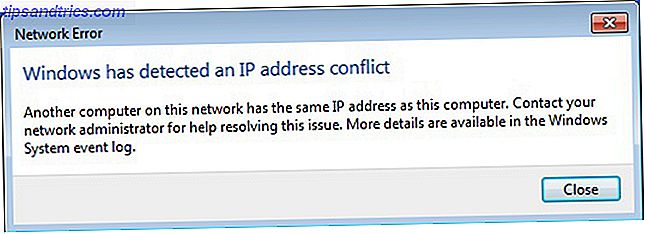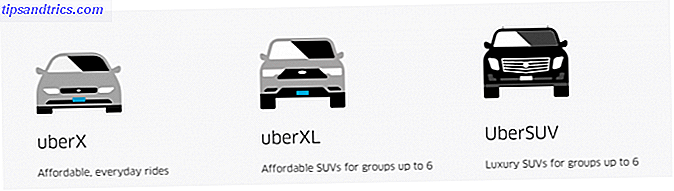Vänner Trello sökrutan och chansen är att du kommer att kunna hitta de kort du letar efter inom några sekunder.
Med sin omfattande funktionssats skulle Trello vara ett komplext verktyg att använda, du skulle tro, men det är det inte. Det beror på att Trello har ett intuitivt visuellt tillvägagångssätt för projektledning och är galen anpassningsbar 10 Unika användningar av Trello Annan än projektledning 10 Unika användningar av Trello Annan än projektledning Trello är en listälskares glädje. Dess Kanban-stil tillvägagångssätt var inte menat bara för projektledning. Tror inte på oss? Titta på dessa tio unika användningsområden av Trello. Läs mer . Det har också några välplanerade arbetsflöden, till exempel den kraftfulla sökmekanismen.
Idag låt oss se hur du kan lära dig att använda Trello sökfunktioner för att hämta rätt data från dina Trello-brädor varje gång .
Behärskar användningen av sökoperatörer
Sökoperatörer är ryggraden i Trello-sökningar. Undrar vad de är? Jo, det är speciella etiketter som ger dig finare kontroll över dina sökningar. Genom att använda rätt sökoperatör kan du exempelvis hitta kort där du är taggad eller bara de som har bilagor.
Du har redan stött på operatörer före. Det är de modifierare som dyker upp i sökrutan under menar du ... när du skriver in en fråga.
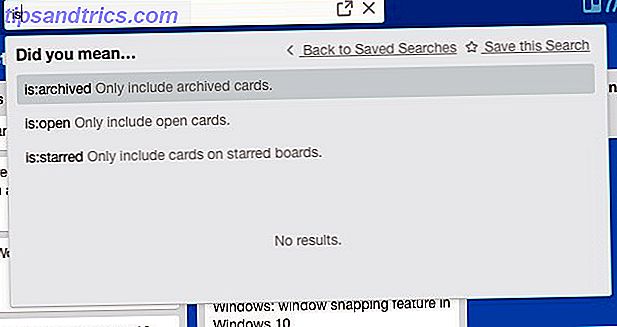
För att lägga till operatörer i ditt sökarbete, memorera några av dem till att börja med. Trello finns där för att hjälpa dig med inline autofullständiga förslag . När du hänger med att använda operatörer, lägg till mer i ditt arbetsflöde med den här operatörens cheatsheet.
Viktiga operatörer att veta
Här är några användbara operatörer för att komma igång:
- @ - Kasta tillbaka kort tilldelade till användarnamnet som du bifogade till @ . Vill du bara visa de kort som tilldelats dig? Typ @me .
- # eller etikett: - Tar upp kort med etikettfärgen du skriver efter # eller etikett :, så att du kan se kort med en grön etikett, skriv #green eller etikett: grön .
- styrelse: "namn" - Visar kort från styrelsen vars namn du skriver efter styrelsen:
- har: bilagor - Returnerar endast de kort som har bilagor
- är: starred - Returnerar endast stjärnmärkta kort.
- är: öppen - Returnerar endast öppna kort. Som standard returnerar Trello både öppna och arkiverade kort som matchar din fråga.
- förfallodag: dag - Visar kort som förfaller inom de närmaste 24 timmarna. Förlänga sökområdet genom att byta dag med en siffra. Om du till exempel vill ha en lista med kort som är förfallen under de närmaste sju dagarna måste du skriva på grund av: 7 .
@trello Awesome! Jag har experimenterat och hittade många hemliga modifierare / operatörer i Trello. Du borde dokumentera dem alla!
- Starf1337 (@ Starf1337) 10 september 2014
Behöver du zooma in på ett sökresultat? Håll musen över det och Trello förstorar det resultatet och försvinner resten tillfälligt.
Obs! Om styrelsens namn har mer än ett ord måste du bifoga namnet i dubbla citat för att sökoperatörerna ska kunna arbeta.
Gräva djupare med hjälp av sökord
Det fantastiska med Trello-sökningar är att du kan begränsa din sökning med en mängd olika kriterier. Nu kan du även söka efter nyckelord inom kortnamn, beskrivningar, checklistor och kommentarer. Här är de (självförklarande) operatörerna du behöver: namn:, beskrivning:, checklista :, kommentar:.
Ta en titt på denna provfråga: kommentar: halloween pitches . Det här letar efter termen "halloween pitches" i kortkommentarerna över alla styrelser.
Sök inom specifika styrelser (aka Filter)
Om du vill hitta något inom ett visst styrelse, försök att filtrera istället för att söka. Filtrering av returkort som matchar sökord, medlemmar, etiketter och förfallodatum på ett visst kort. Korten kommer att visas i sin ursprungliga plats på tavlan.
För att få fram filteralternativet för något bräde, navigera först till det brädet. Leta efter ditt användarnamn längst upp till höger. Klicka på länken Visa meny under den och klicka sedan på Filter Cards. Eller så kan du kringgå allt och bara trycka på F- tangenten för att försöka filtrera på det aktuella kortet.
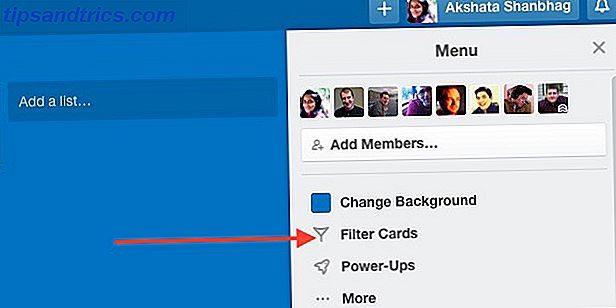
Här är en viktig skillnad mellan filtrering och sökning. Filtrering visar resultat som även delvis matchar sökord som du har angett. Söker bara returnerar exakta träffar.
För att uttrycka det på ett annat sätt, är sökningen över styrelserna via sökrutan som en booleskt och sökning Bli bättre på att hitta saker med sökmotorer: Booleans söklogik Förklaras Bli bättre när du hittar saker med sökmotorer: Booleans söklogik förklaras Det tar bara Googles tusentals av servrar en halv sekund för att fråga cirka 50 miljarder indexerade sidor, tar det betydligt längre att bara skanna den första sidan med sökresultat. På toppen av det, ... Läs mer. Beroende på vilka sökord som används, är filtrerade sökningar antingen:
- Boolean ELLER sökningar, eller
- en blandning av OR och OCH sökningar.
Låt oss se hur det fungerar med ett exempel:
- Sökfråga - frukostreceptidé är: arkiverat Resultat - Arkiverade kort som innehåller begreppet frukostreceptidé från alla styrelser.
- Filterfråga: frukostreceptidé Resultat - Kort som innehåller något av dessa nyckelord: frukost, recept och idé
- Filterfråga med flera alternativtyper: frukostreceptidé röd orange Resultat - Kort som innehåller något av dessa nyckelord: frukost, recept och idé och kort som har antingen en röd eller en orange etikett.
Spara sökningar som du använder ofta
Om du befinner dig att skriva samma sökfrågor då och då måste du prova Trellos sparade sökfunktion. För att spara en sökning med specifika kriterier, skriv det i sökrutan och klicka på Spara den här sökningen, som du hittar längst upp till höger i sökrutan.
Drömmer du om en Trello-värld där du kan spara sökningar och spara tid också? Den där världen är här. Champagne någon? http://t.co/vMVCo0SaLc
- Trello (@trello) 12 augusti 2014
Sparade sökningar är bra för att hålla flikar på kort som ser aktivitet med jämna mellanrum. För att till exempel följa upp högprioriterade uppgifter från en viss styrelse dagligen kan du spara en sökning som ombord: "Mission Möjlig" etikett: röd på grund av: dag . För att få en veckovis fågelperspektiv av ett projekt, kan du hålla den här sökningen användbar: etikett: gjort styrelse: "Var vi är" .
Du kan se dina sparade sökningar i sökrutan själv. Dra dem runt för att omorganisera dem för bekvämlighet. För att utföra en sparad sökning klickar du bara på sitt namn i listan.
Om du använder den fria versionen av Trello har du bara tillgång till den standard sparade sökningen, som listar kort som tilldelats dig. Om du vill skapa sparade sökningar på egen hand behöver du ett Trello Gold-konto, vilket är lätt att få. Så får du gratis Trello Gold och vad du kan göra med det. Så får du gratis Trello Gold och vad du kan göra med Det levererar Trello idag en gratis månad med Trello Gold till var och en av sina 10.000.000 + användare. Vi visar dig hur du får din och vad du kan göra med det. Läs mer .
Jag använder @Tello för arbete, privat och för att organisera min enhörningssökning (jag vet att de är riktiga) http://t.co/ZMMv1Ej2Q7 # Trello10m
- Rakel Ósk (@rakel_osk) 19 oktober 2015
Bokmärk den här länken för snabb åtkomst till dina sparade sökningar på en separat webbsida!
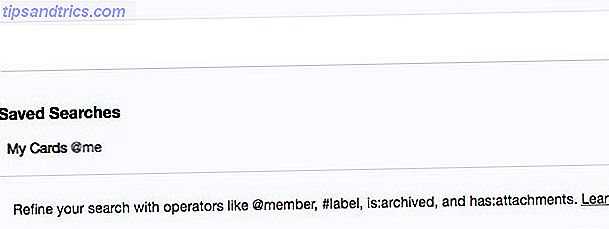
Sök arkiverade kort
När du använder dina projekt från tid till annan kanske du behöver titta på kort som du har arkiverat. Du kan göra detta på ett par olika sätt:
- För att söka efter arkiverade kort över alla brädor är typ : arkiverat i sökrutan. Detta returnerar endast arkiverade kort.
- För att få alla arkiverade kort inom ett visst kort, gå till Visa meny> Mer ...> Arkiverade artiklar. Du hittar en sökruta där för att hjälpa dig att hitta specifika.
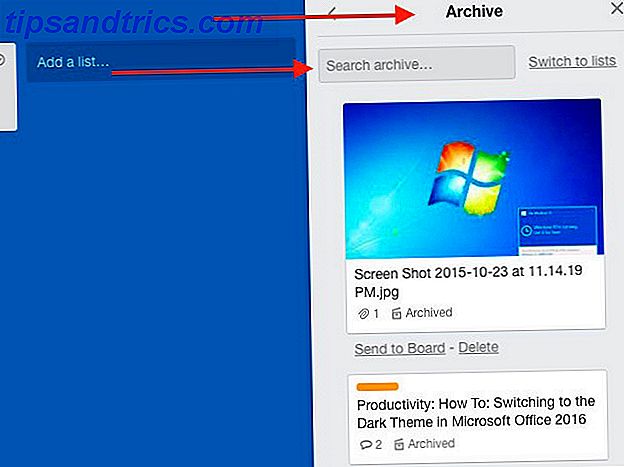
Lånsmallar
Mallar är fantastiska tidsbesparare 8 Tidssparande organisations tips för din jul i år 8 Tidssparande organisations tips för din jul i år Det är årets mest underbara tid - och den mest stressiga! Om jul blir alltför mycket att hantera finns det några saker du kan göra för att underlätta dina bekymmer. Läs mer och du kan använda dem inom Trello för att kopiera brädor, kort, listor och checklistor. Så här gör du det:
För brädor: Navigera till brädet som du vill använda som mall. Under Visa-menyn> Mer ..., klicka på Kopiera styrelsen. Du kan även hitta intressanta offentliga forum med en webbsökning och använda dem som mallar.
För listor: Klicka på den lilla pilen till höger om en lista och klicka sedan på Kopiera listan ... för att kopiera den.
För kort: Håll över ett kort tills du ser en pennaikon i den. Klicka på ikonen och klicka på Kopiera i listan som visas. Välj brädet och listan som du vill kopiera det aktuella kortet. Gjort? Klicka nu på Skapa kort.
För checklistor: Öppna kortet där du vill kopiera en viss checklista. Klicka på Checklista i sidofältet till höger. Du borde nu få en Add Checklist- dialogruta. Använd rullgardinsmenyn Kopiera objekt från ... för att välja den checklista du vill använda som en mall för att skapa en ny.
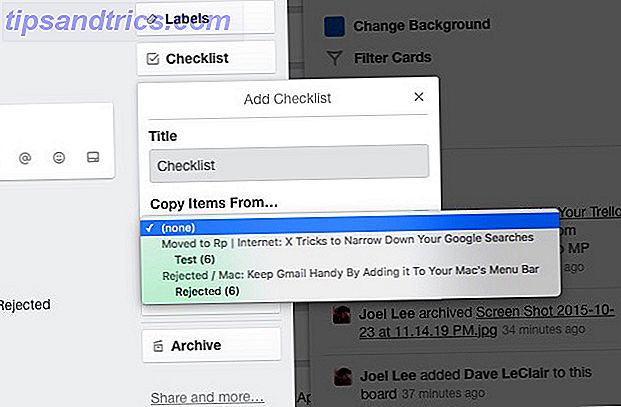
Sök med färg
På ett visst Trello-kort ingår jag i MakeUseOf, vi har tilldelat etiketter baserade på användarnamn. Den orange etiketten har nu mitt namn på det, så alla som tittar på brädet vet att jag jobbar med idéerna med orange etiketter. Det enkla tricket att associera etiketter med specifika nyckelord eller namn är en slags enkel visuell sökning i sig.
Om du vill byta namn på etiketterna på specifika brädor kan du göra det från Visa Meny> Mer ...> Etiketter. När du har navigerat till den platsen klickar du på pennaikonen bredvid någon etikett för att tilldela den ett lämpligt sökord.
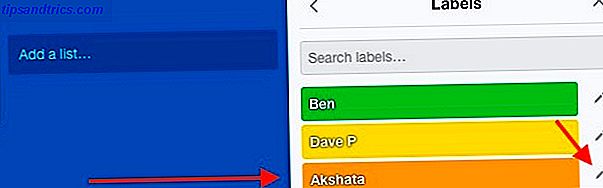
Använd tangentbordet oftare
Tangentbordsgenvägar är det snabbaste sättet att navigera inom alla program Tangentbordsgenvägar du inte använder i dina favoritwebapps Tangentbordsgenvägar du inte använder i dina favoritwebapps Tangentbordsgenvägar är inte bara för stationära appar: använd dina favoritwebbapps de också. Från Gmail till Trello, från Facebook till Twitter, är det enklaste sättet att göra allt snabbare genom att lära snabbtangenter. Läs mer . När du lägger till dem i ditt Trello-arbetsflöde satsar vi på att du hatar att växla tillbaka till musklick 7 Katastrofala mus Klicka på fel som du inte vill göra 7 Katastrofala mus Klicka på fel som du inte vill göra i fela händer, musen kan bli ett destruktivt verktyg. Vi visar vilka musrutiner du kan ta för givet och hur de slänger bort mindre erfarna användare. Läs mer . Försök med dessa genvägar för att komma igång:
- / - Placerar markören i sökrutan
- B - Öppnar listrutan Boards
- Ange - Öppnar valt kort
- Esc - Stänger kort
- T - Öppnar kortet du svävar över och markerar dess namnfält för redigering (typ " E " om du vill redigera namnet utan att öppna kortet)
Sortera kort
Med Trello inbyggda sorteringsfunktion kan du styra upp kort i en lista efter skapningsdatumet. Klicka på List Actions- knappen bredvid listnamnet för att välja mellan en av de två sorteringsalternativen:
- Sortera efter datum skapad (nyast först)
- Sortera efter datum skapad (äldst först)
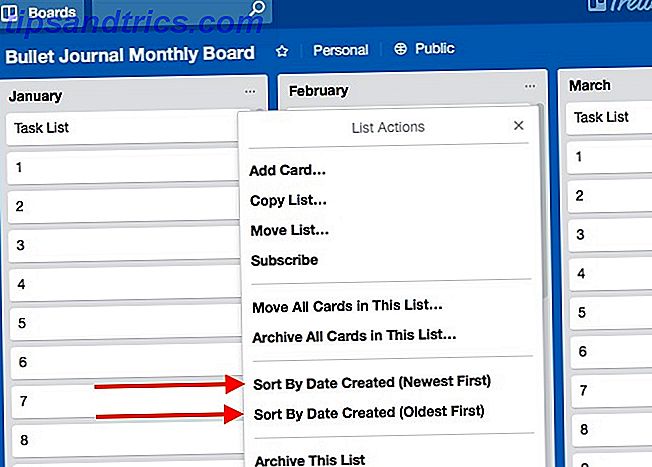
För avancerade sorteringsalternativ behöver du denna Chrome-tillägg: Ultimello. Det låter dig sortera kort efter titel, förfallodatum, etiketter och mer. Tänk på att sorteringskort med Ultimello som standard inte är permanenta. Om du vill göra den nya sorteringsordern permanent klickar du på Apply nuvarande sorteringslänk som följer med sorteringsalternativen.
Det är synd att Ultimello är begränsad till Chrome. Om du använder en annan webbläsare, prova Butler för Trello för att sortera kort. Butler är ett fantastiskt automationsverktyg för Trello Automate Tedious Tasks på Trello Med denna fantastiska Bot Automatisera tråkiga uppgifter på Trello med denna fantastiska Bot Trello är ett okomplicerat verktyg för att hantera projekt och uppgifter, men det blir ännu lättare med det fantastiska automationsverktyget Butler. Läs mer och förmågan att sortera kort är bara en av dess många användbara funktioner.
Det är dags att Trello!
Siver du fortfarande igenom dina Trello-kort manuellt? Byt till trickarna ovan för att söka efter dem på en gång och påskynda ditt Trello-arbetsflöde. Självklart smart organisation Hur du är säker på att du aldrig glömmer en uppgift igen, så att du aldrig glömmer en uppgift igen Du är en organiserad person. Du lägger alltid till kommande händelser i din kalender och du har ett anständigt märkningssystem i Gmail. Men du behöver lite automatisering för att få dem till din att göra-lista. Läs mer av dina Trello-brädor är lika användbar som att lära dig tricks. Betala lika stor uppmärksamhet åt båda!
Finns Trello-tricks praktiskt eller en smärta att komma ihåg? Dela dina bästa Trello-söktips med oss i kommentarerna!